最新win11任务栏 不合并 Win11任务栏怎么设置不合并
更新时间:2025-01-14 12:07:34作者:yang
最新的Windows 11操作系统带来了许多新功能和改进,其中包括任务栏的设计变化,与之前的版本不同,Windows 11任务栏默认是合并显示的,这意味着不同的应用程序图标会被堆叠在一起,而不是单独显示。如果您不喜欢这种合并显示的样式,可以通过简单的设置来调整任务栏,让它不再合并显示。接下来让我们一起探讨如何设置Windows 11任务栏不合并的方法。
具体方法:
1.在任务栏点击鼠标右键,选择“任务栏设置”选项。

2.找到“合并任务栏按钮并隐藏标签”选项,点击右侧下拉菜单。
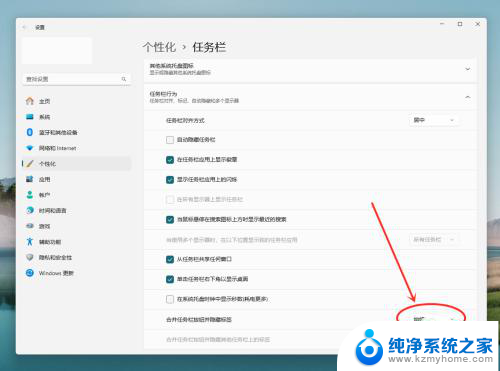
3.在弹出菜单中,选择“从不”选项。即可设置任务栏从不合并。
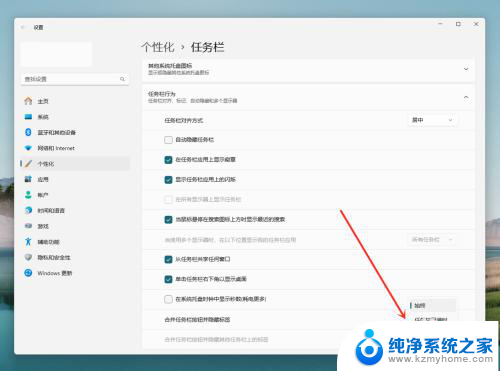
以上就是最新win11任务栏 不合并的全部内容,还有不清楚的用户就可以参考一下小编的步骤进行操作,希望能够对大家有所帮助。
最新win11任务栏 不合并 Win11任务栏怎么设置不合并相关教程
- win11任务栏不合并的怎么设置 win11任务栏怎么设置不自动合并
- win11任务栏设置不合并方法 Win11任务栏怎么设置图标不合并
- win11任务栏怎么设置不合并 Win11任务栏怎么调整不合并
- win11任务栏显示所有任务不合并 Win11任务栏不合并怎么调整
- win11任务栏设置没有不合并 win11任务栏不合并怎么调整
- win11修复任务栏设置不合并 win11任务栏合并与否设置
- win11如何设置从不合并任务栏 win11任务栏怎么调整不合并
- win11不合并 任务栏 win11任务栏怎么调整不合并
- win11任务栏应用图标不合并 win11任务栏图标不合并如何调整
- win11下面的任务栏如何不合并 win11任务栏不合并怎么调整
- win11查找系统蓝屏日志 Win11蓝屏日志记录开启步骤详解
- win11设置电脑高性能 Windows11开启高性能模式教程
- win11开盖就开机怎么关了 联想win11开盖自动开机关闭操作
- 如何关闭虚拟化win11 Win11虚拟化功能关闭方法
- win11关机后自动重启怎么办 windows11关机后自动重启怎么解决
- win11将电脑添加桌面快捷方式 Win11系统如何设置桌面快捷方式
win11系统教程推荐
- 1 win11查找系统蓝屏日志 Win11蓝屏日志记录开启步骤详解
- 2 win11关机后自动重启怎么办 windows11关机后自动重启怎么解决
- 3 win11将电脑添加桌面快捷方式 Win11系统如何设置桌面快捷方式
- 4 win11蓝屏重启日志 Win11蓝屏日志查看方法
- 5 win11怎么 打开 麦克风 如何启用麦克风
- 6 win11的屏保设置 Windows11屏保设置步骤
- 7 win11日历设置一整月为一个页面 Windows11如何将日历程序设置为月显示模式
- 8 最新win11任务栏 不合并 Win11任务栏怎么设置不合并
- 9 win11微信数据目录 如何查找电脑微信保存的文件
- 10 win11txt打不开了 Win11记事本打开文件过大无响应怎么办